
时间:2021-07-05 18:43:07 来源:www.win10xitong.com 作者:win10
我们现在的电脑基本都是安装的win10系统,有时候总会遇到一些奇怪的问题,今天小编就遇到了Win10专业版怎么删除正在运行的问题,要是遇到这个问题的用户对电脑知识不是很了解的话,可能自己就不知道怎么解决了。先休息一下后我们就一起来动手解决Win10专业版怎么删除正在运行的问题。我们一起按照这个步伐来操作:1、按Win+R打开运行,输入regedit并回车;2、在注册表中依次展开HEKEY_LOCAL_MACHINE\SOFTWARE\Microsoft\Windows\CurrentVersion\Explorer就彻底解决了。下面的内容就是今天小编给大家带来的Win10专业版怎么删除正在运行的图文方法。
今日小编推荐系统下载:雨林木风Win10专业版
Win10 Professional如何删除正在运行的dll文件?
1.按Win R开始运行,进入regedit,按enter;
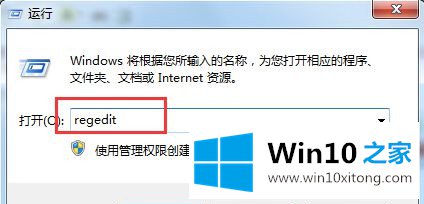
2.在注册表中展开hekey _ local _ machine \ software \ Microsoft \ windows \ current version \ explorer;
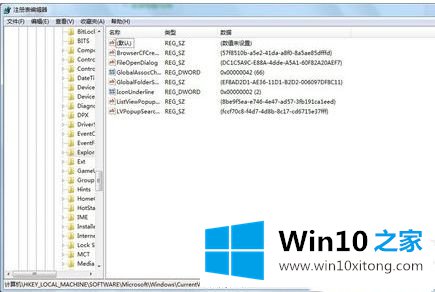
3.在右侧创建一个名为AlwaysUnloaDll的新字符串值;
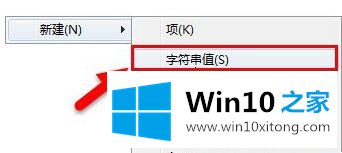
4.双击打开AlwaysUnloaDll,将其数字数据更改为1,然后单击确定。
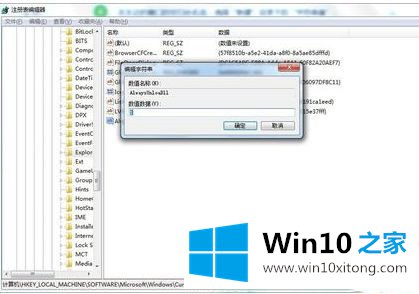
完成上述安装步骤后,重新启动计算机以删除计算机中的dll文件。
Win10专业版怎么删除正在运行的图文方法就给大家分享到这里了,谢谢各位对本站的支持。